Die Detailansicht betrachten wir als die Basisansicht der Kontakte im Adressbuch. Nach einem Klick auf den Bereich Adressbuch wird die Liste der Kontakte automatisch zeilenweise untereinander, also im sog. Adressbuch, angezeigt. Tabellenansicht.
Wenn der Benutzer Kontakte derzeit in einer einfachen (Karten-)Ansicht anzeigt und zu einer detaillierten Kontaktansicht wechseln möchte, klickt er einfach auf die grüne Schaltfläche „Detaillierte Tabelle“ , wie im Bild unten (Nr. 1) gezeigt:
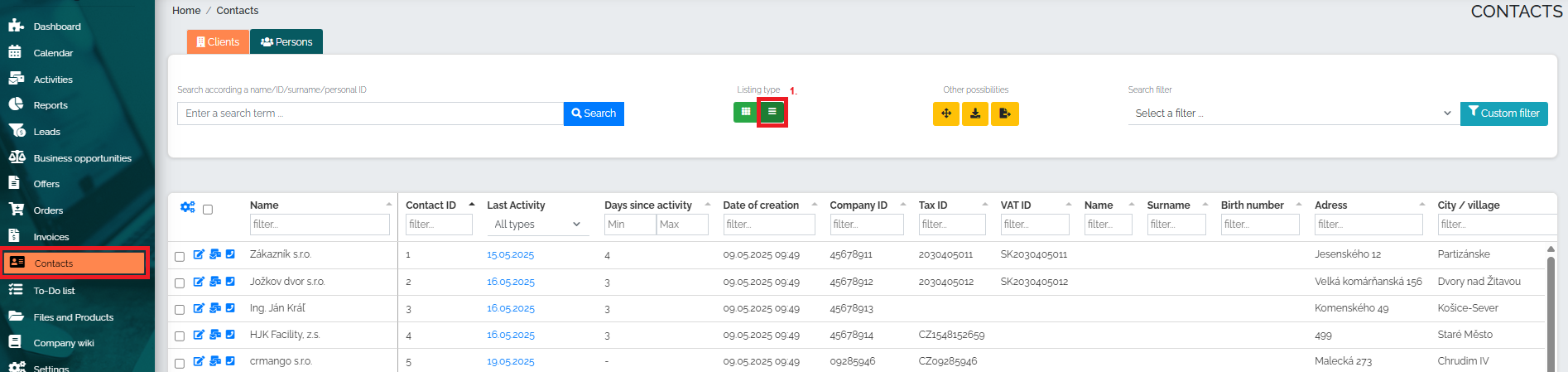
Der Benutzer kann auch die Anzahl der Kontakte festlegen, die auf der Seite angezeigt werden sollen. Diese Daten finden Sie in der Leiste unter dem letzten Kontakt in der Tabelle:
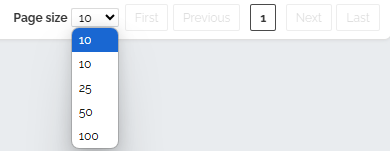
Mango bietet uns auch andere Möglichkeiten, mit dieser Art von Display zu arbeiten. Zum Beispiel. durch Drücken des gelben Quadrats, das mit Nein gekennzeichnet ist. 1 können wir diese Tabellenansicht öffnen und im Vollbildmodus anzeigen. Mit der mit Nr. gekennzeichneten Schaltfläche. 2. Wir können die Tabelle in MS Excel herunterladen. Die letzte Option ist „Daten importieren und exportieren“, wobei der Benutzer zuerst die Datei herunterlädt, seine neuen Kontakte hinzufügt und sie dann wieder importiert.
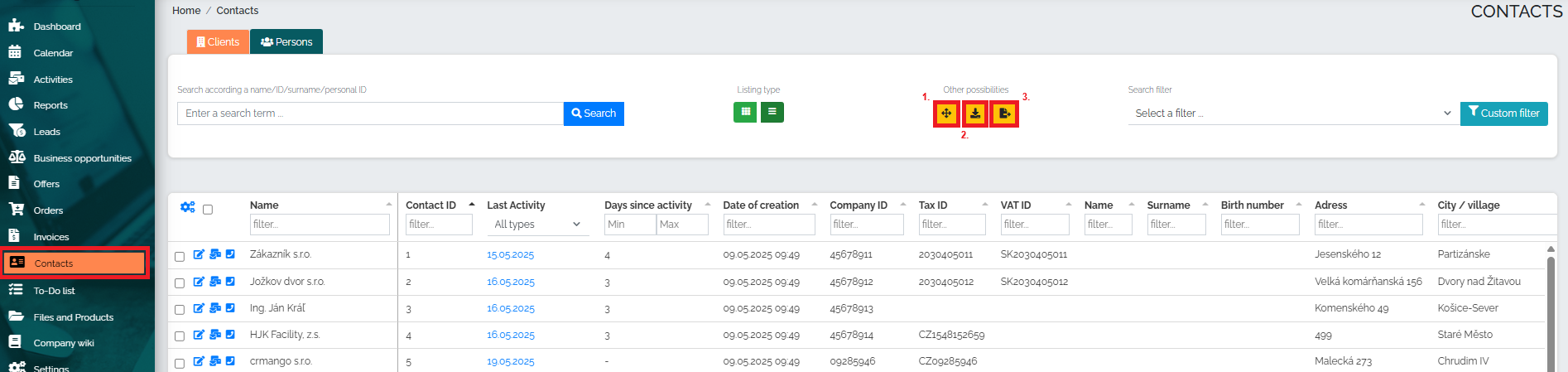
Wie bereits erwähnt, liegt der Vorteil dieser Ansicht in der Möglichkeit, Daten durch direktes Klicken auf einen bestimmten Datensatz zu bearbeiten. Änderungen werden automatisch in die Firmendaten übernommen. Möchten wir jedoch die Firmendetails erweitern oder mehrere Einträge zu einem Kontakt bearbeiten, klicken wir auf das Stiftsymbol (Nr. 1), wie wir im Bild unten sehen können. Klicken Sie dazu einfach auf den mit „Nein“ gekennzeichneten Button. 2 können wir alle Arten von Aktivitäten anzeigen, die mit einem bestimmten Kontakt verknüpft sind. Wenn wir die Details der letzten Aktivität (Datum, Uhrzeit, Aktivitätstyp und Benutzer) sehen möchten, klicken wir auf das im Bild Nr. markierte Datum. 3.

Natürlich können Sie die Spalten in der Tabelle auch nach Ihren eigenen Wünschen und Bedürfnissen sortieren – durch einfaches Klicken und Ziehen des Spaltennamens in der Kopfzeile. So stehen Ihnen alle notwendigen Informationen sofort zur Verfügung.